JMeter测试工具
1、安装JMeter
apache-jmeter-3.0/bin目录下,双击ApacheJMeter.jar文件启动JMeter。
2、创建测试任务
在JMeter中,任何类型的测试都需要先创建线程组,一个线程组可以看作是一个测试任务。
右击“测试计划”--->“添加”--->“Threads(Users)”--->“线程组”
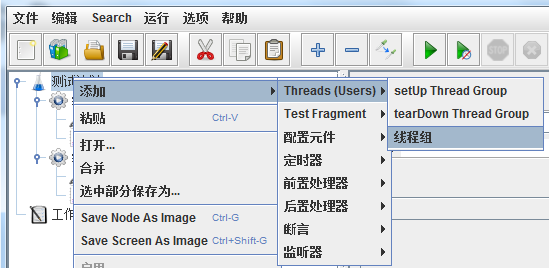
线程组主要包含三个参数:线程数、Ramp-Up Period(in seconds)、循环次数。
线程数:设置虚拟用户数,一个虚拟用户占用一个进程或线程。线程数就相当于虚拟用户数。
Ramp-Up Period(in seconds):设置的线程数启动时长,单位为秒。如果线程数为100,准备时长为20秒,那么需要20秒启动100个线程,平均每秒启动5个线程。
循环次数:每个线程发送请求的个数。如果线程数为100,循环次数为2,那么每个线程发送2次请求,总请求数为100乘以2为200次。如果勾选了“永远”复选框,那么所有线程会循环发送请求,直到手动单击工具栏上的停止按钮,或者设置的线程运行时间结束才会停止运行。
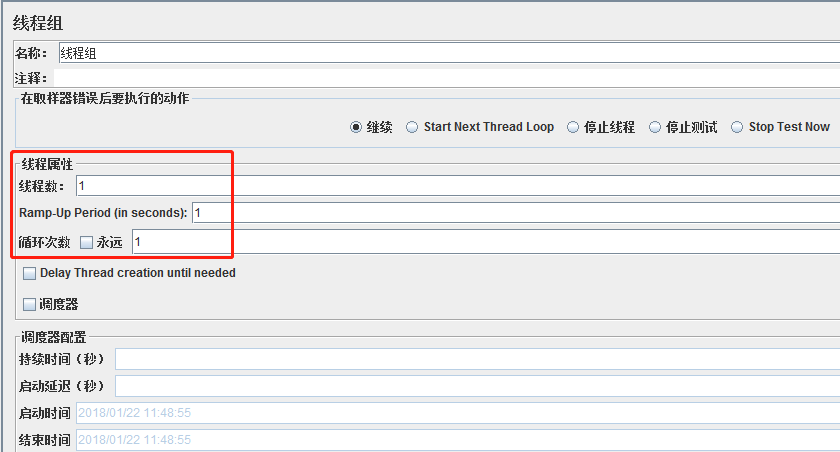
3、添加HTTP请求
右击“线程组”--->“添加”--->“Sampler”--->“HTTP请求”
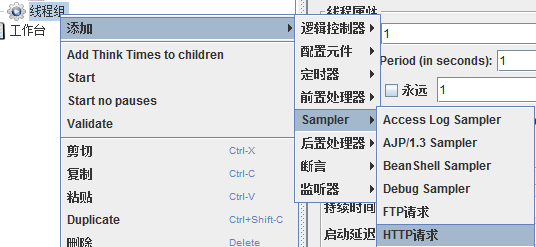
设置HTTP请求:
名称:用于标识一个HTTP请求的取样器,建议使用一个有意义的名称。
协议:向目标服务器发送HTTP请求时的协议,可以是HTTP或者HTTPS,默认不填为HTTP。
Use multipart/from-data for HTTP POST:当发送HTTP的POST请求时,使用Use multipart/from-data方法发送,默认不选中。
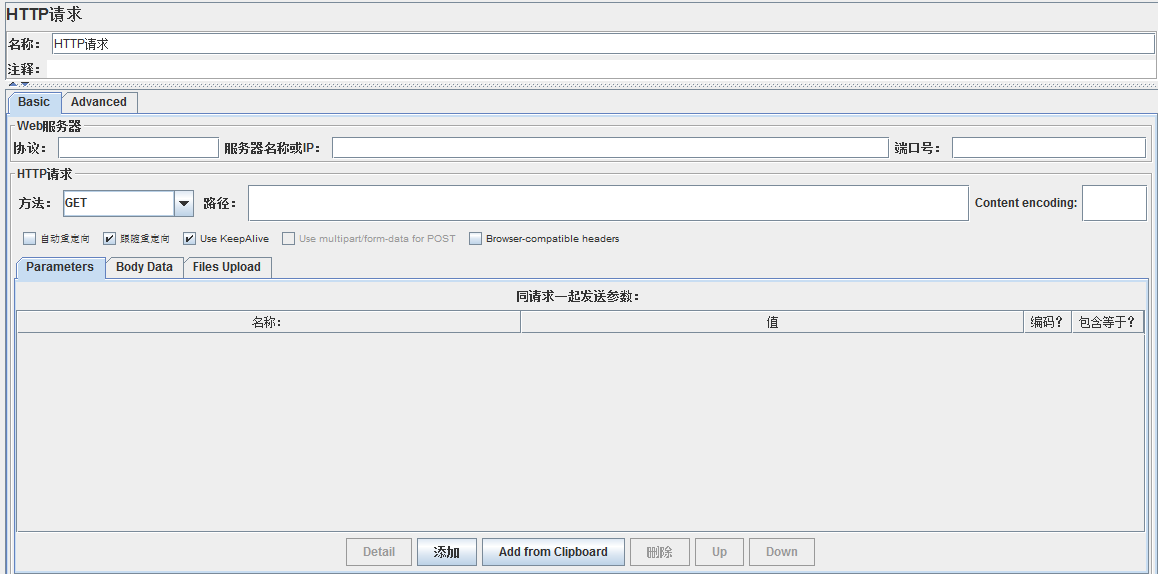
4、添加察看结果树
右击“线程组”--->“添加”--->“监听器”--->“察看结果树”
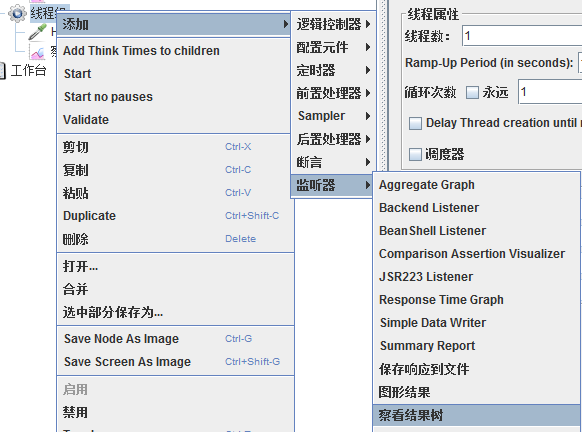
5、添加接口测试
查询嘉宾信息接口:
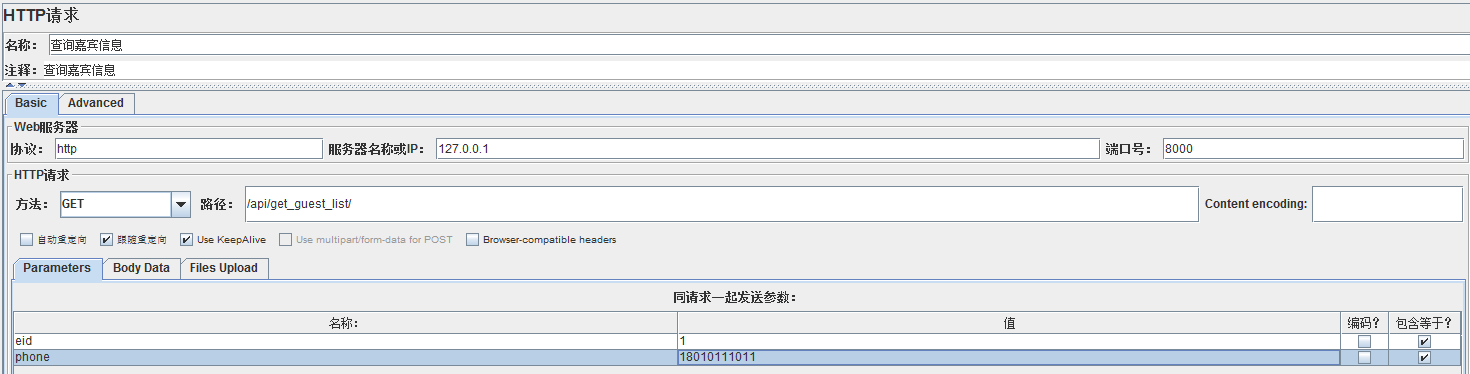
添加嘉宾信息接口:
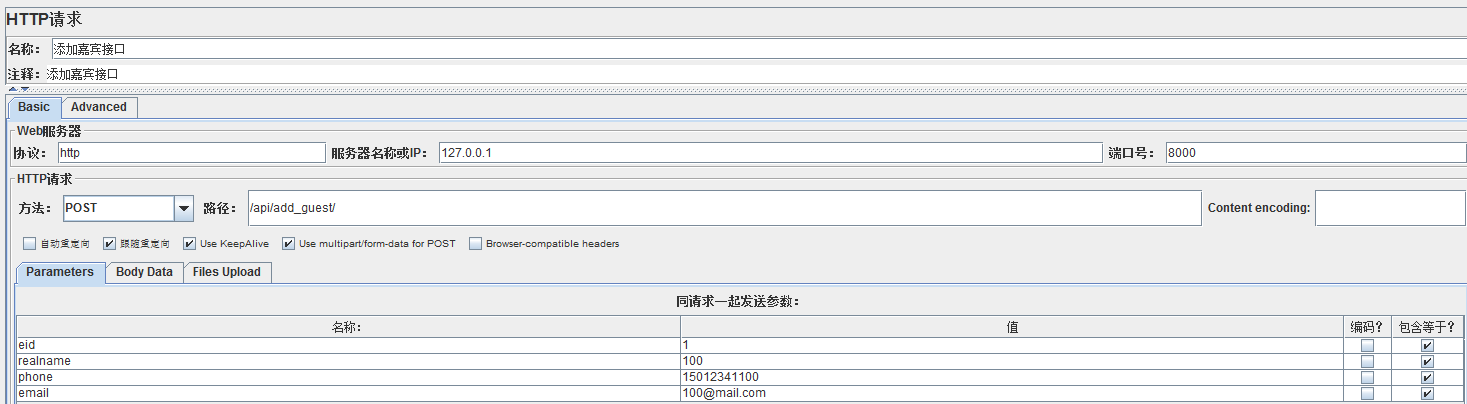
执行接口测试,单击工具栏绿色“启动”按钮,并察看结果树。
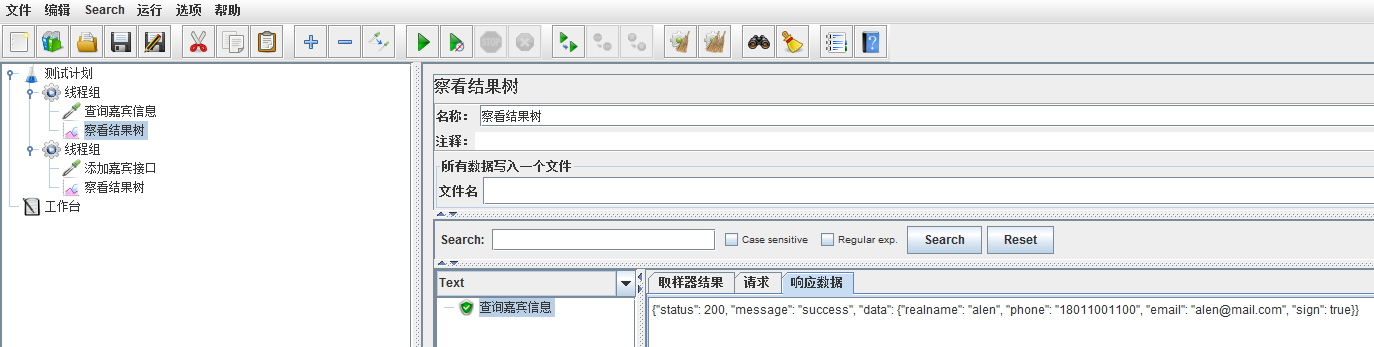
6、添加断言
当要测试的接口数量较多时,人工验证接口返回数据的方式不仅非常耗时,而且容易出错。对于自动化测试来说,断言功能不可或缺。
添加断言:右击“查询嘉宾信息”--->“添加”--->“断言”--->“响应断言”
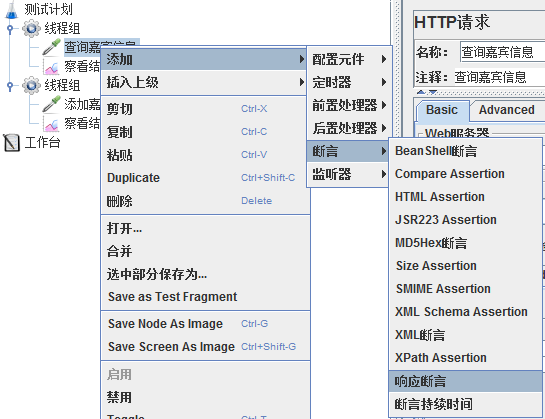
响应断言界面:
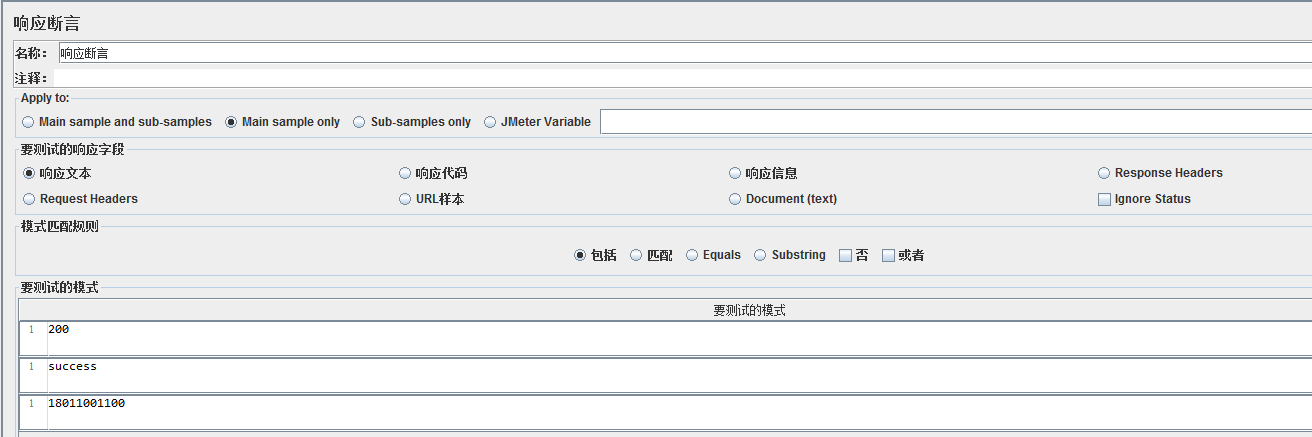
添加断言完成后,再次单击工具栏的“启动”按钮运行测试,如果察看结果树中的请求为绿色,则表示断言成功,若为红色,则表示断言失败。通过工具栏的“全部清除”按钮可以清除察看结果树中的执行结果。




· go语言实现终端里的倒计时
· 如何编写易于单元测试的代码
· 10年+ .NET Coder 心语,封装的思维:从隐藏、稳定开始理解其本质意义
· .NET Core 中如何实现缓存的预热?
· 从 HTTP 原因短语缺失研究 HTTP/2 和 HTTP/3 的设计差异
· 分享一个免费、快速、无限量使用的满血 DeepSeek R1 模型,支持深度思考和联网搜索!
· 使用C#创建一个MCP客户端
· ollama系列1:轻松3步本地部署deepseek,普通电脑可用
· 基于 Docker 搭建 FRP 内网穿透开源项目(很简单哒)
· 按钮权限的设计及实现